1、变压器
有两种类型的变压器可以进行FEA Stimulation(有限元模拟仿真),一是电子变压器(Electronic Transformers);二是电力变压器Power Transformers

① 电子变压器(Electronic Transformers)
② 电力变压器Power Transformers
2、电子变压器主要关注磁场和电场
① 磁场求解主要涉及
② 电场求解涉及
3、变压器关注问题
4、电子变压器模型绘制创建
① PExprt
② PEmag
③ ACT
4.1 PExprt—— 模型设计和优化工具
ANSYS PExprt是集磁路和电磁场有限元分析于一体的电力电子设计工具,软件自带的变换器电气参数、波形、数据库取出需要的铁心形状、绕组材料,自动优选更合适的变压器方案。
根据设定的设计参数(用户指定的输入【电压、占空比、频率、拓扑…】)自动生成二维电磁场分析模型,可以用场图显示气隙附近的漏磁、线圈的趋肤效应、临近效应等。通过将电磁场分析输出含有寄生参数的等效电路,将考虑了场影响的高精度的部件模型简单加入到系统仿真并进行性能评估。
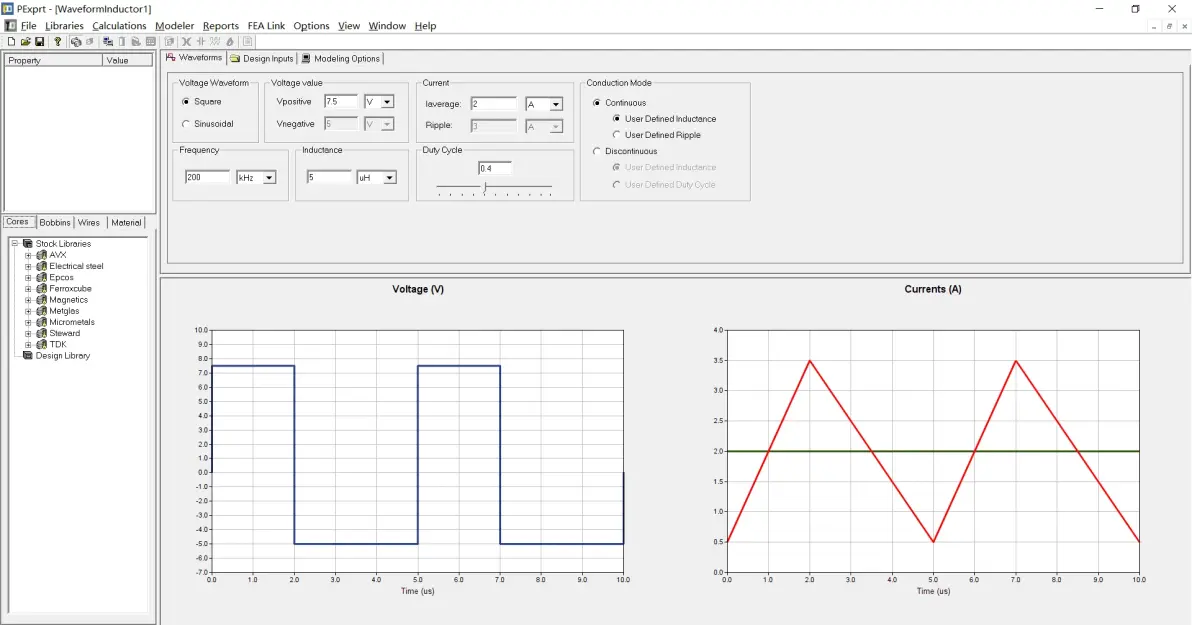
4.2 PEmag—— 模型创建
ANSYS PEmag和ANSYS PExprt的区别是,PEmag软件是你知道你要做什么模型,知道要怎么绕线,知道材料,用这个软件去创建你想好了的模型并分析你的设计。
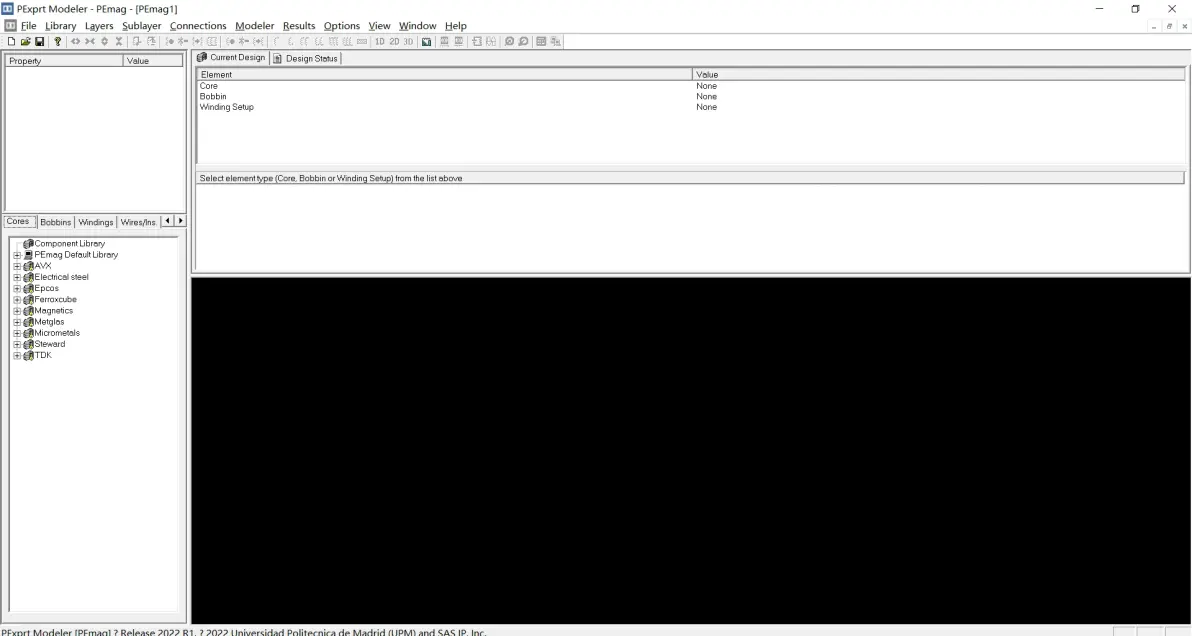
4.3 ACT—— Ansys ElectronicTransformer
这个是ANSYS 自己提供的做变压器的插件
下载地址:https://catalog.ansys.com/?t=Electronics%20Desktop
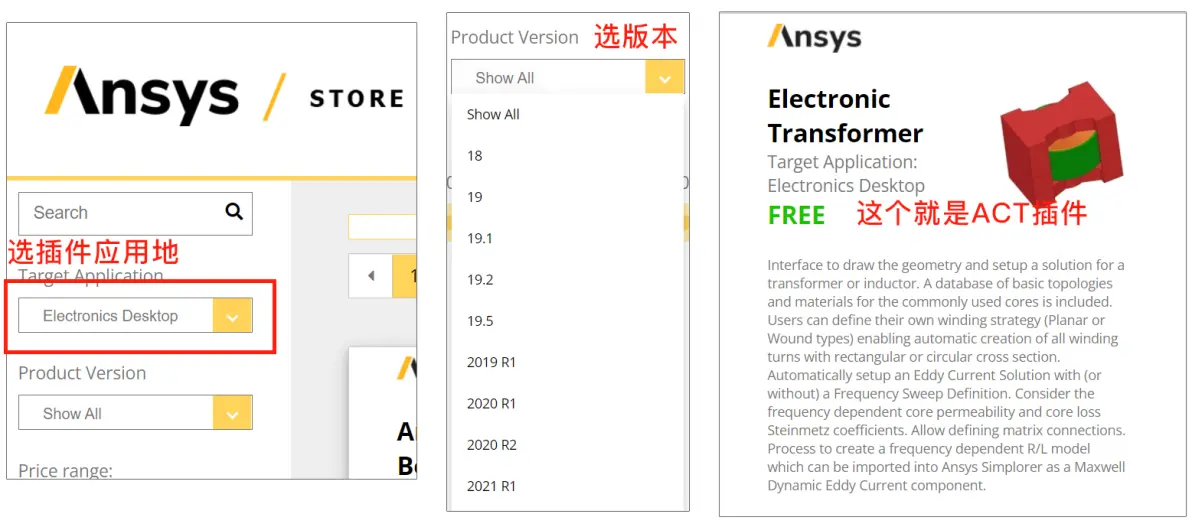
插件安装方式:
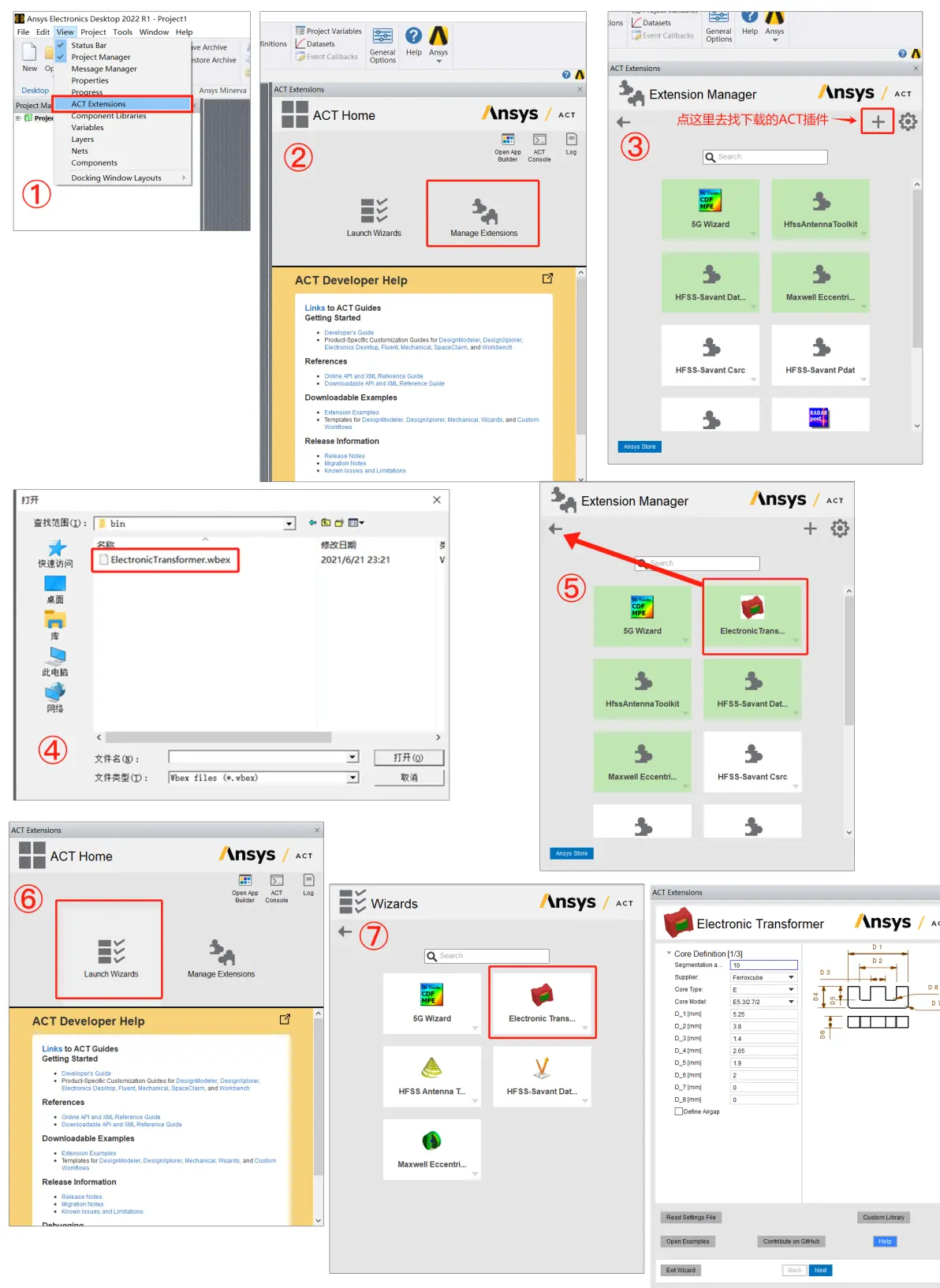
具体设置
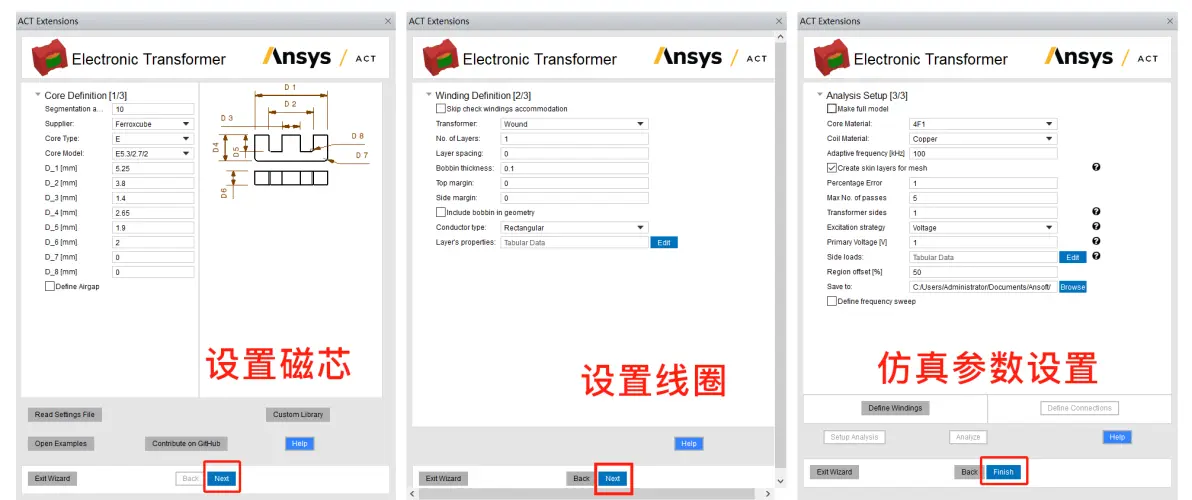
然后,这个插件就会根据你设计的模型自动在软件里自动创建这个模型并求解
4.4 MAXWELL——介绍
原边漏感:短接副边,测原边感量
副边漏感:原边短接,测副边感量
L漏感 =L(1-k)
5、具体案例
5.1 案例1—— 一组原边,一组副边

5.1.1 创建模型方式一——Ansys PEmag
① 先通过如下方式打开软件
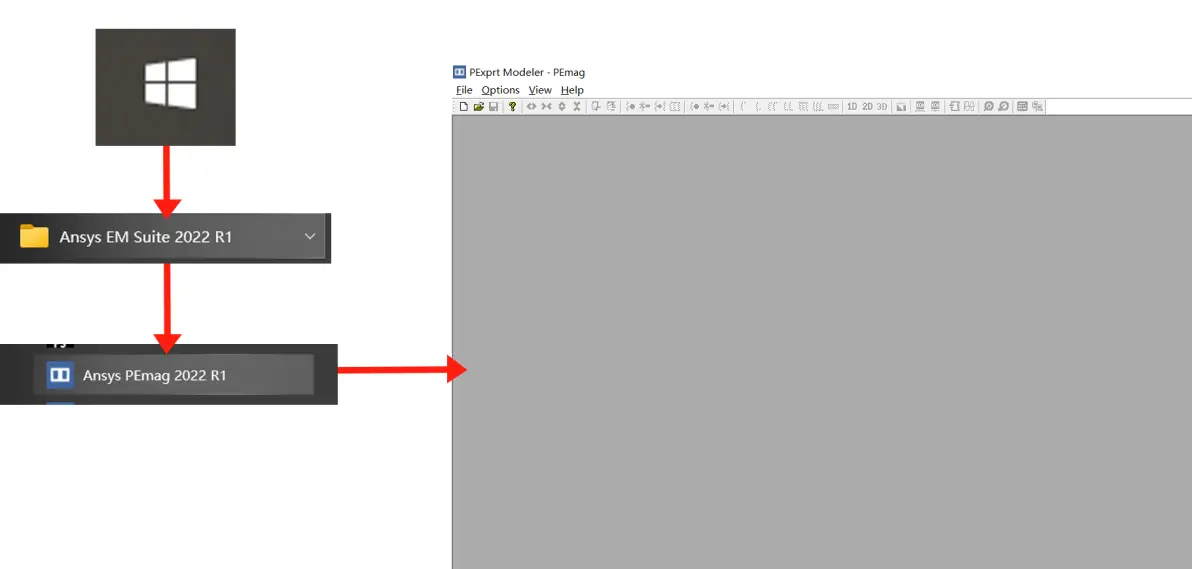
File —>New一个新的文件
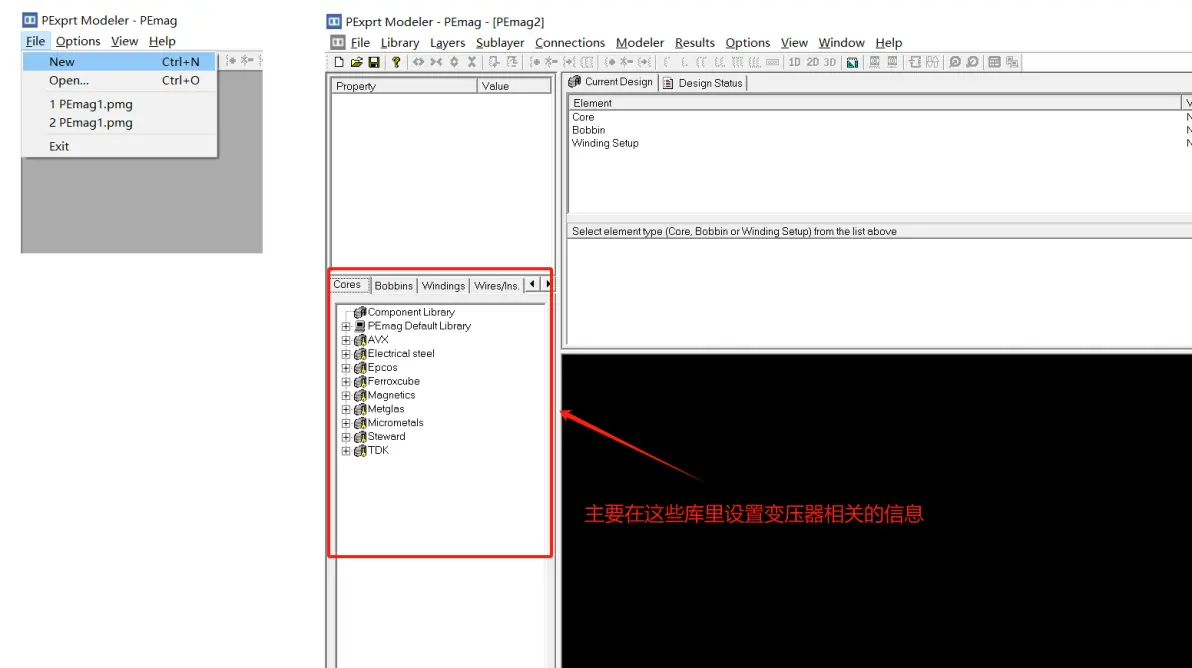
② 设置磁芯——Cores
在左下方库里,Cores选项卡下Ferroxcube下——>PQ——>PQ20/16选中——>拖动到当前库Component Library
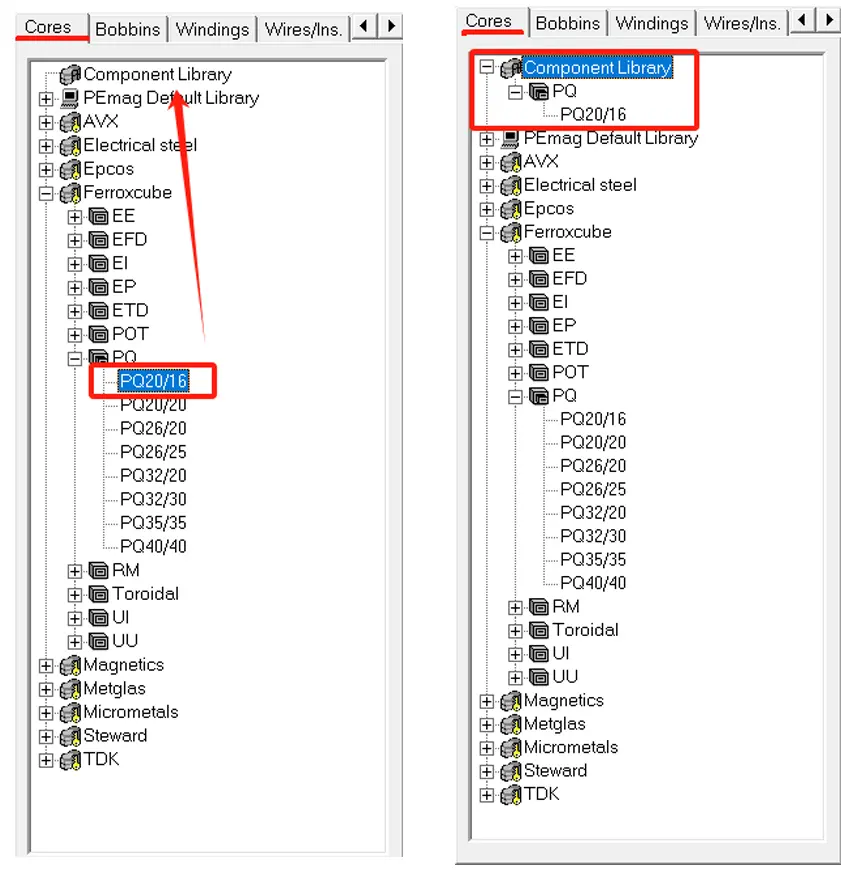
目前只是设置了变压器磁芯的大小,还没有给它设置材料,所以,还需要给磁芯设置材料,即左下方的库切换到Core Material选项卡,然后,找到Ferroxcube下——>FERRITE——>3F3选中——>拖动到当前库Component Library
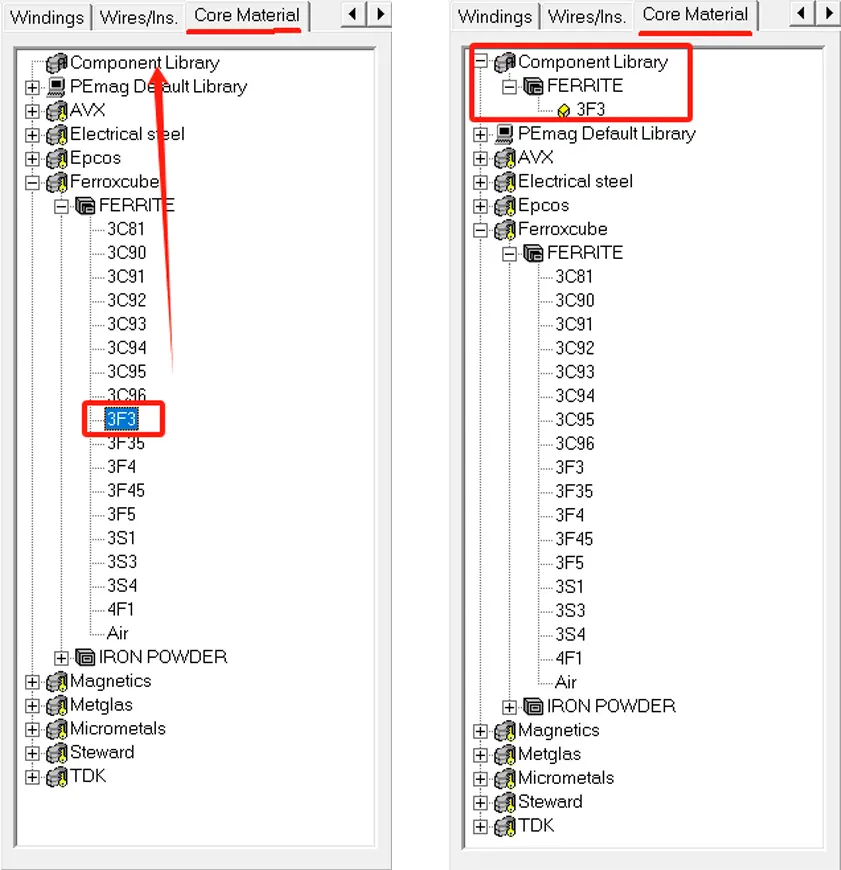
然后回到Cores选项卡,双击Component Library下,PQ20/16进入弹窗,就会看到,磁芯尺寸,材料,AL值等信息
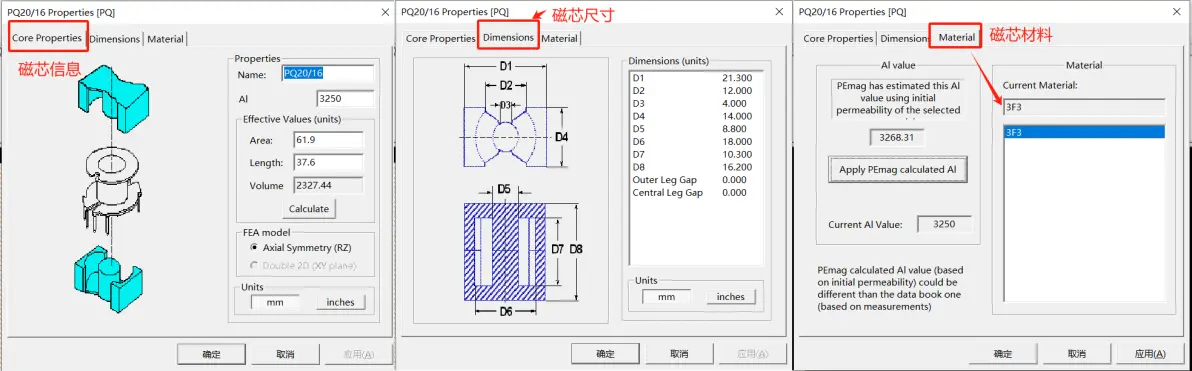
修改尺寸,具体修改如下图
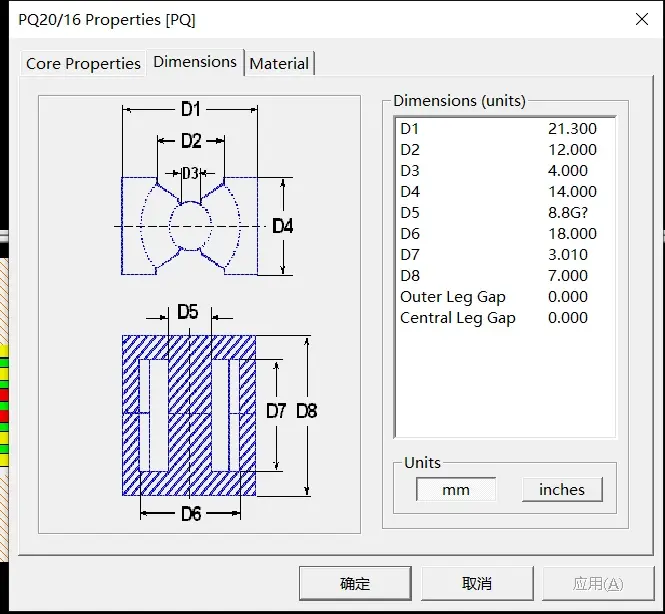
③ 设置绕组——Windings
在左下方库里,Windings选项卡下PEmag Default Library下——>Default Winding Setup选中——>拖动到当前库Component Library
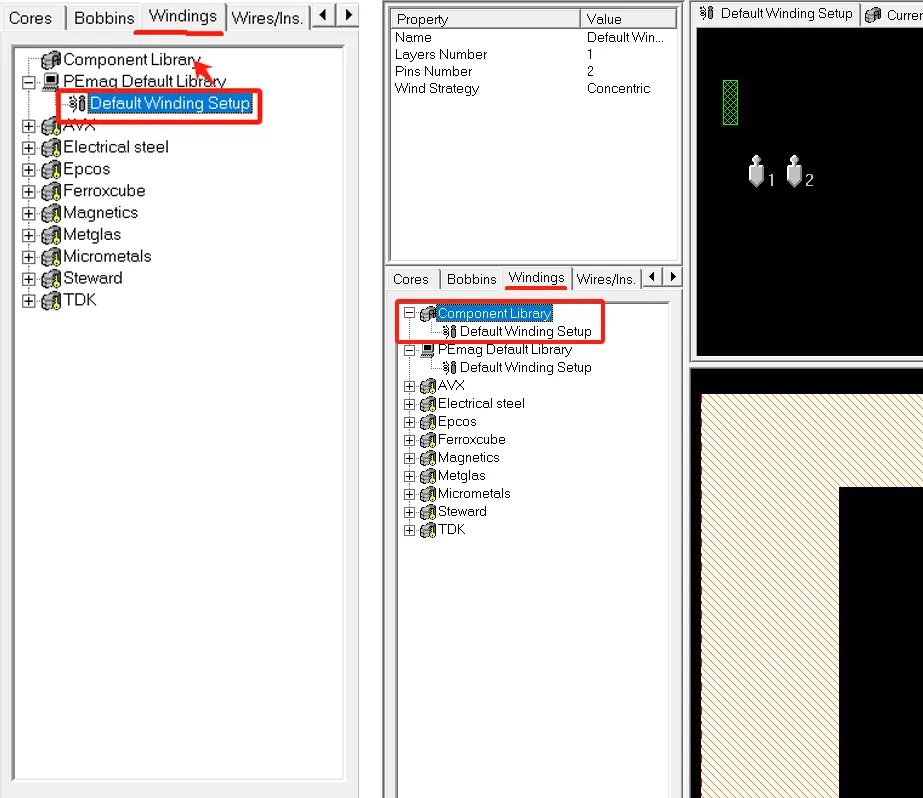
然后,双击当前库Component Library下的Default Winding Setup进入winding设置弹窗,我们前面设定了这个变压器只有原边和副边两个绕组,所以只有4个出线引脚。layer是包含了绕组与绝缘层的
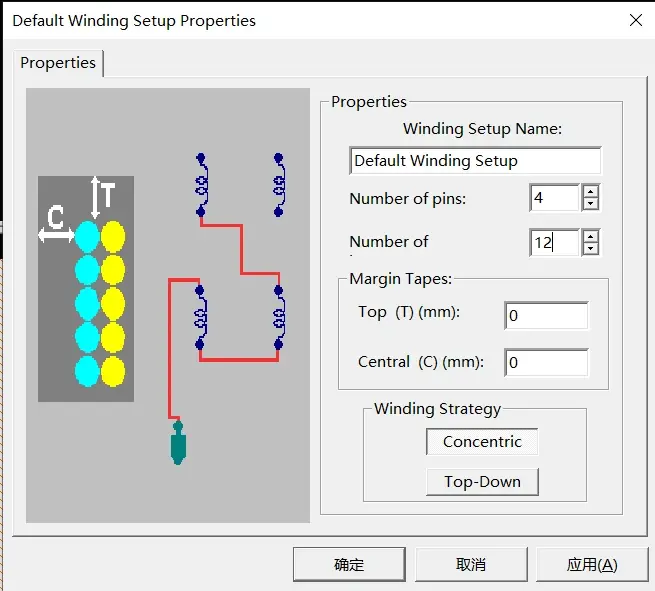
④ 设置线缆——Wires
在左下方库里,Wires选项卡下PEmag Default Library下——>Foil——>Default Foil Wire选中——>拖动到当前库Component Library;
Wires选项卡下PEmag Default Library下——>INSULATOR下——>.Default Insulator选中——>拖动到当前库Component Library;
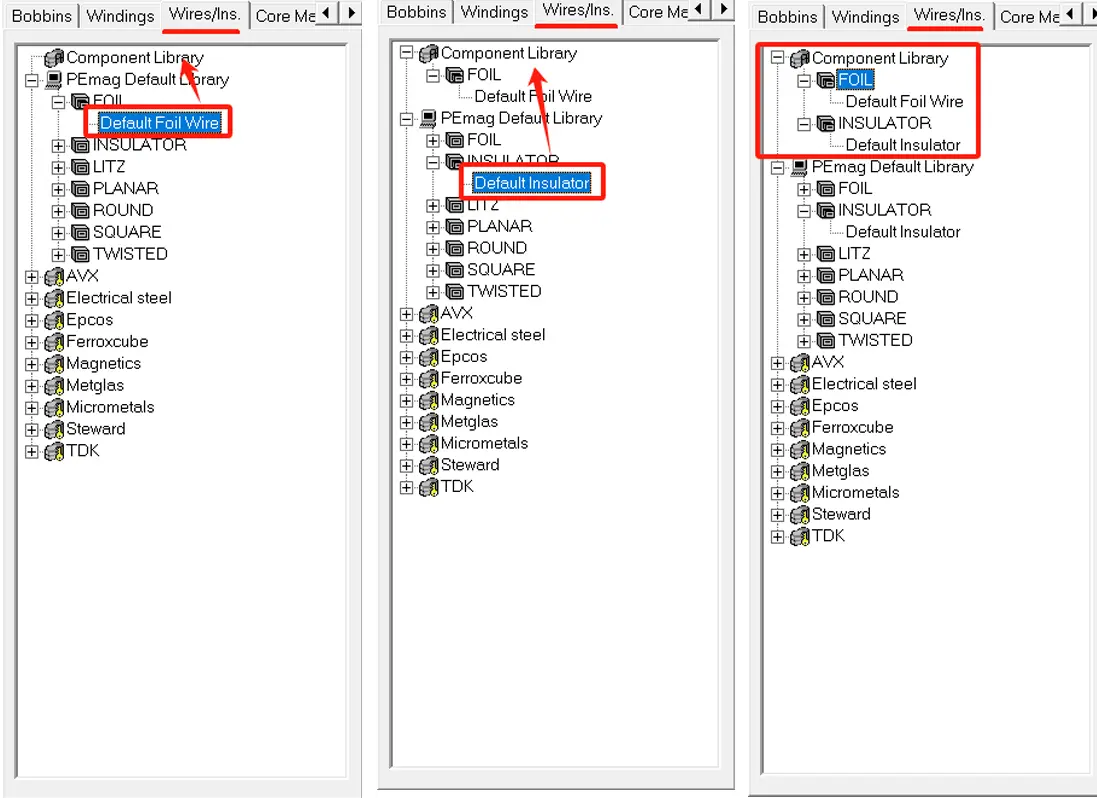
设置铜箔尺寸,当前库Component Library——>Foil——>Default Foil Wire双击——>进入设置弹窗,具体设置如下图
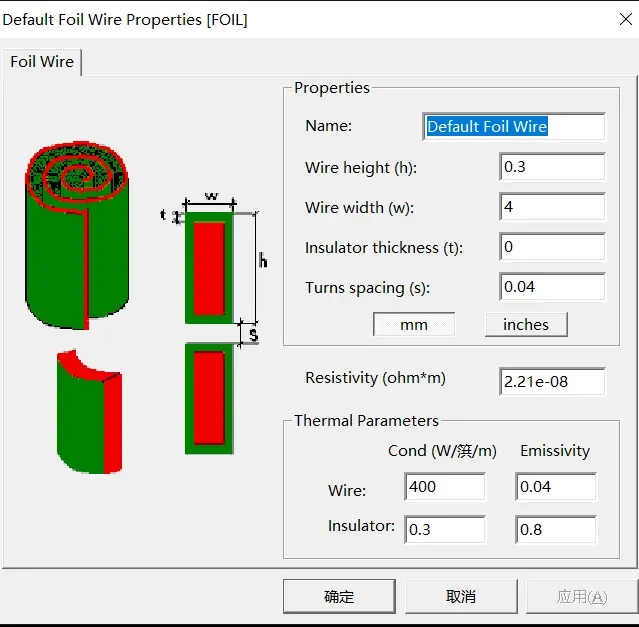
设置绝缘层尺寸,当前库Component Library——>INSULATOR下——>.Default Insulator双击——>进入设置弹窗,具体设置如下图
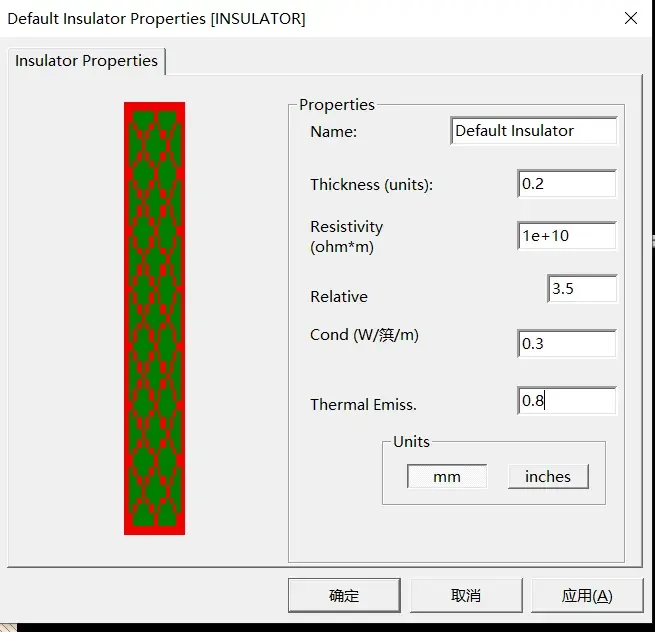
⑤ 设置绕组组成
前面定义层数时,我们定义了12层,然后匝比是4:2.所以,在这里设置绕组时,隔一层为绕组,具体设置如下图
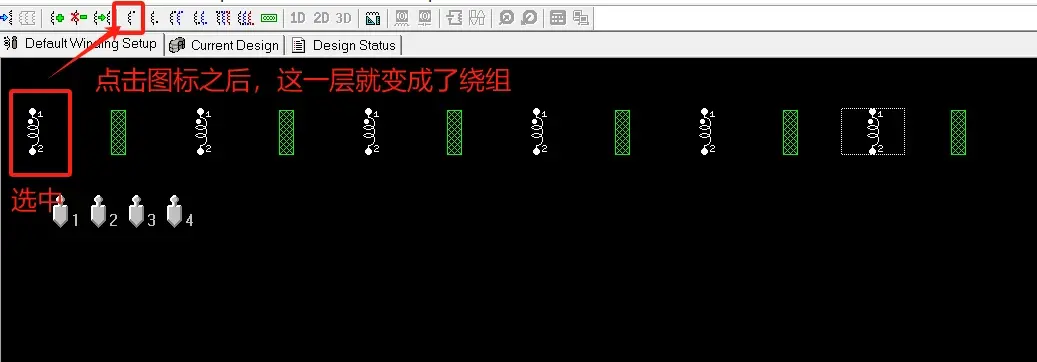
然后,左下方库里,Wires/INSULATOR选项卡下,分别把线缆拖到各个线缆上,绝缘层拖到各个绝缘层上,如下图
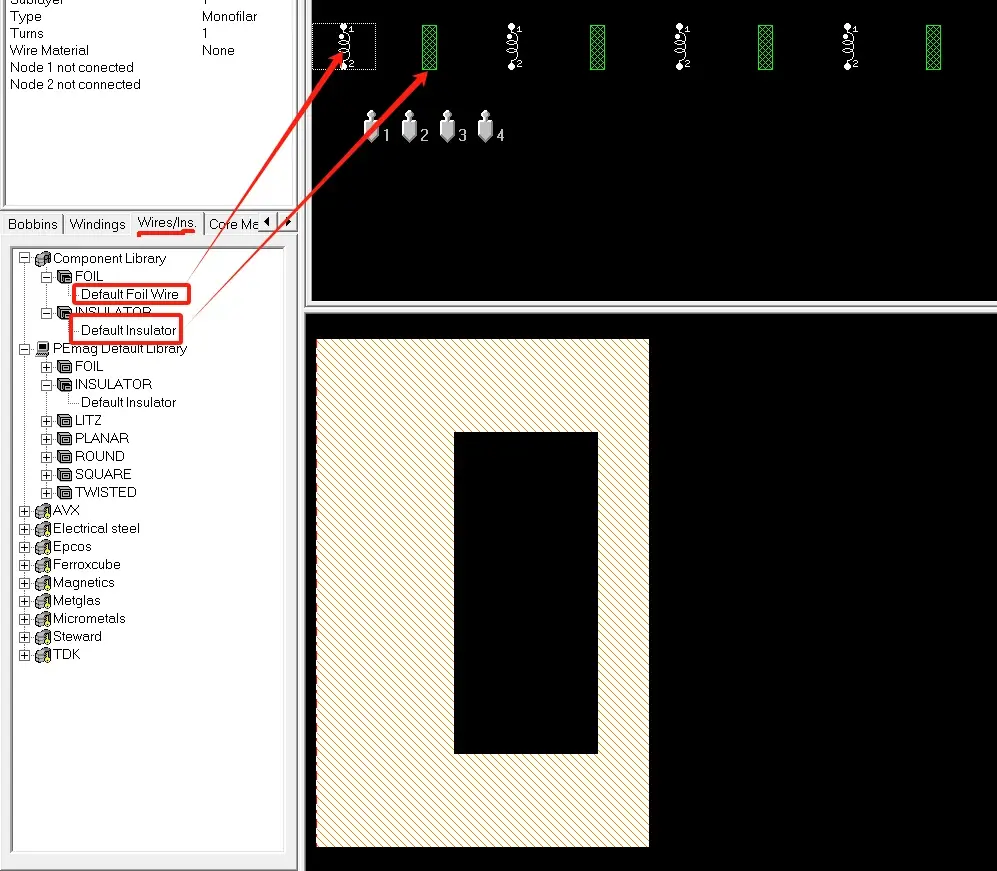
我这里设置层展示的方式是从左到右的,是方便我连线的时候好连接,但是这里实际绕组是从上往下的,所以,需要在winding下修改层的展示方式,如下图
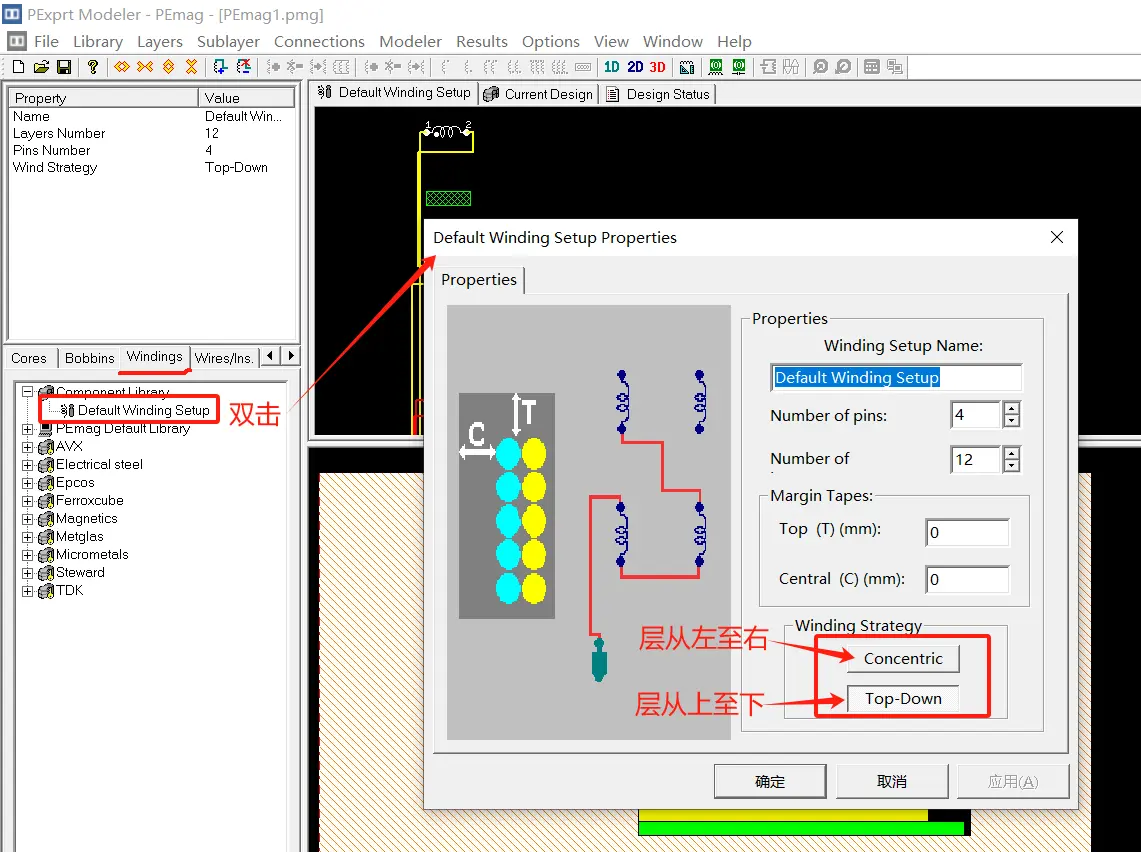
⑥ 设置连线
变压器匝比是4:2,两个绕组,会有4个引脚出来,绕制时,第一、二、五、六个绕组为原边。第三、四个绕组为副边,具体连接方式如下图:
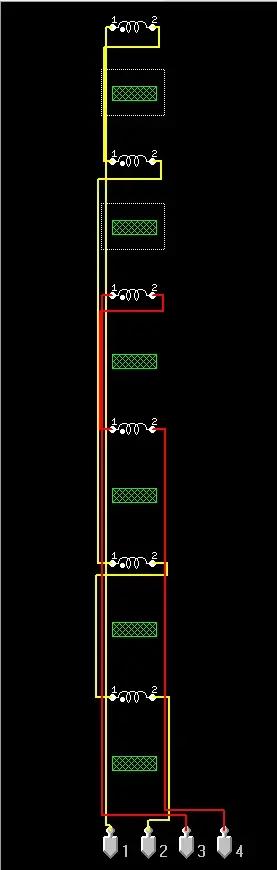
连接好线之后,设置绝缘层的宽度,即,选中所有的绝缘层——>右键——>设置绝缘层宽度为4.5mm,如下图
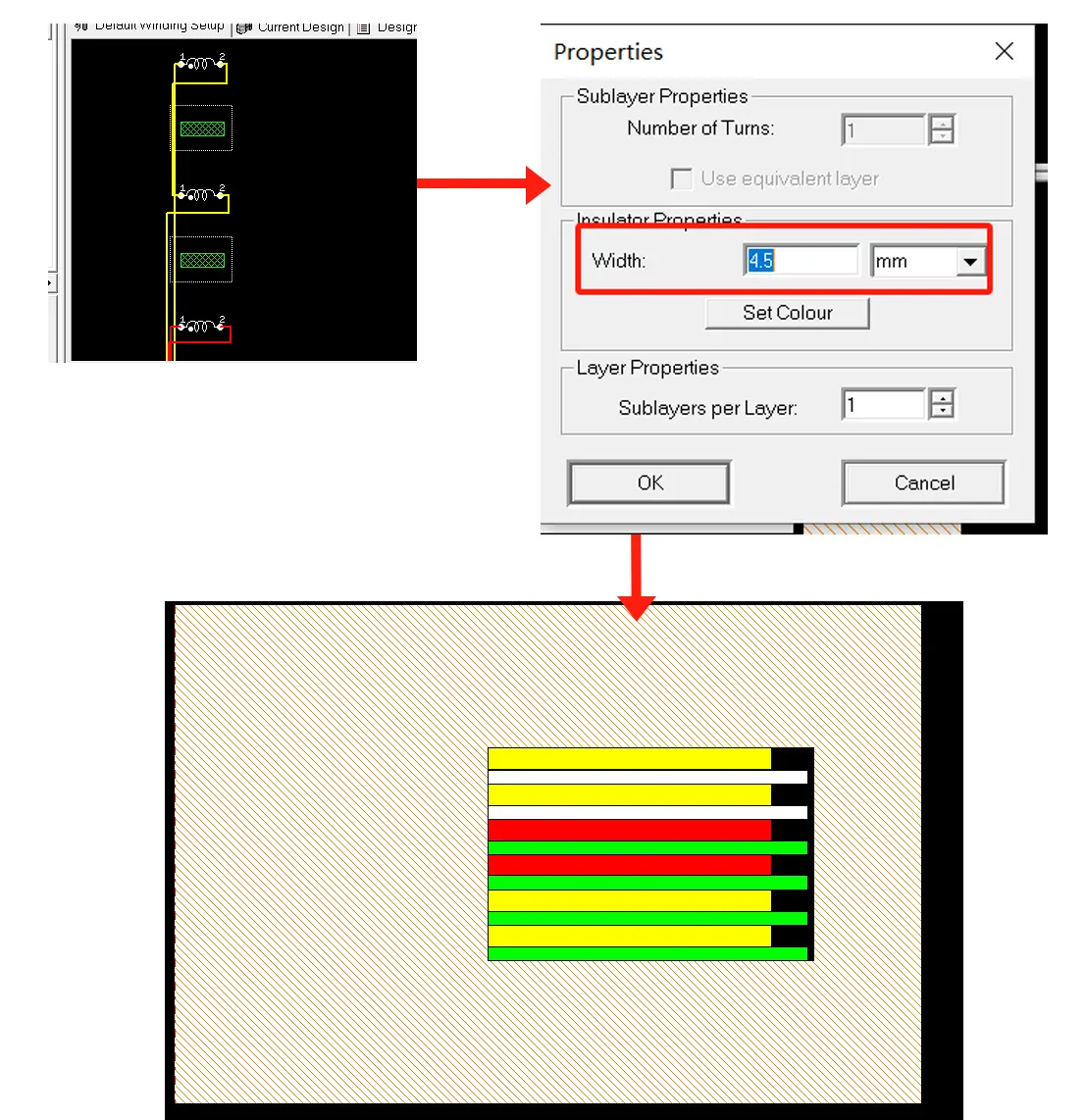
⑦ 仿真
检查一下状态栏有没有报错
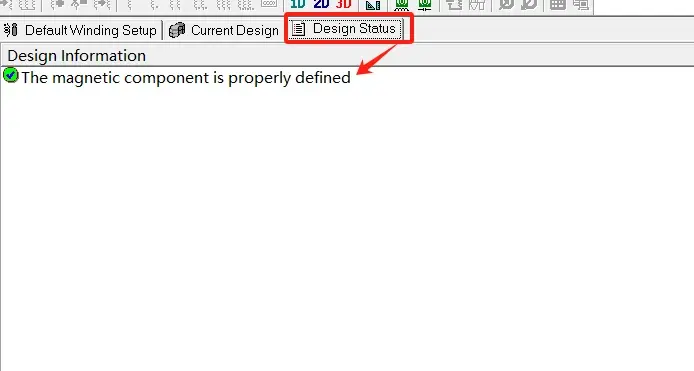
开始仿真,具体步骤如下图
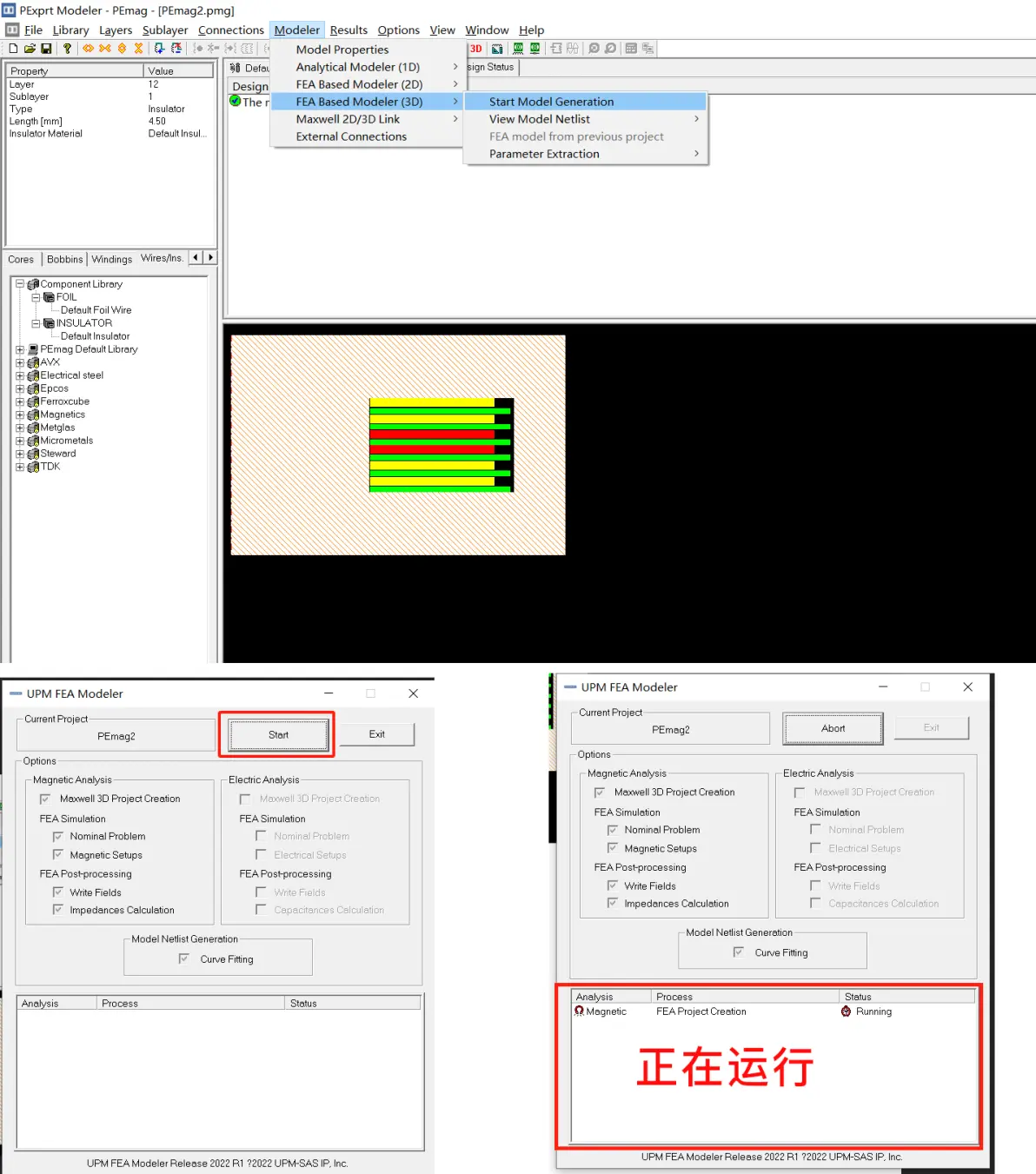
运行完了会有如下两个弹窗,确定——>Exit——>Exit——>回到PEmag
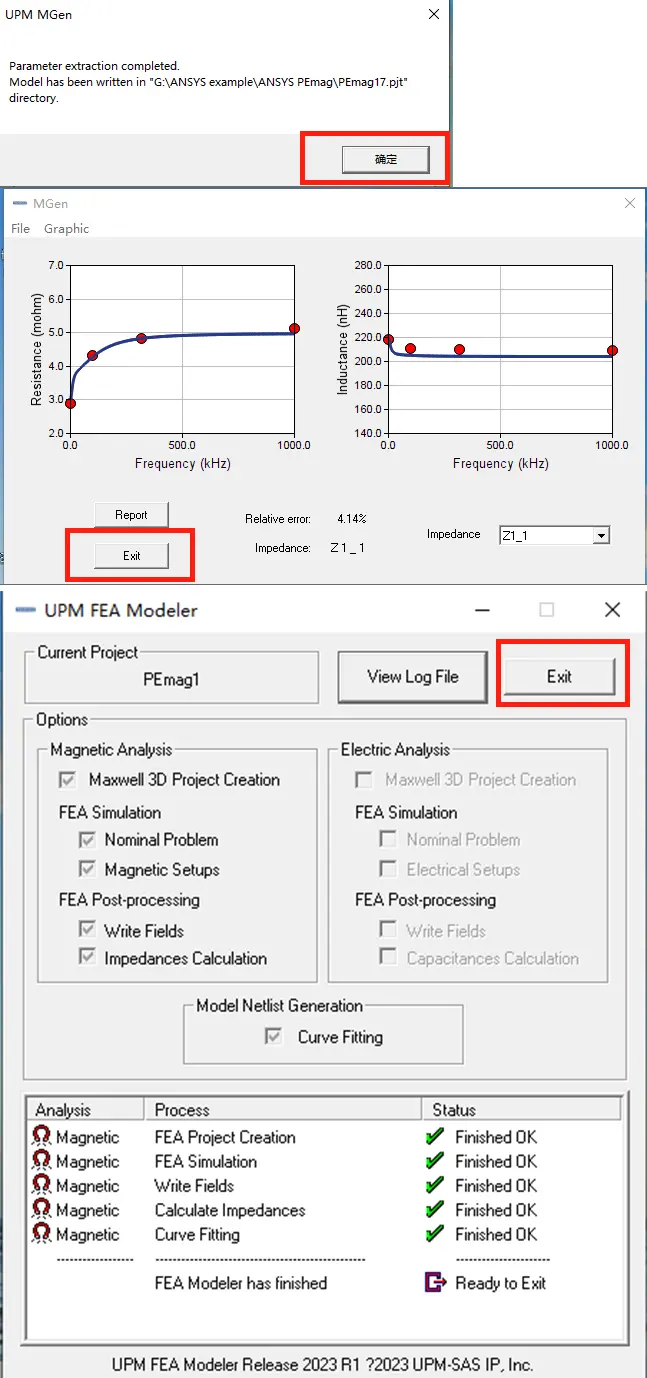
查看结果Results——>FEA Based (3D)——>FEA Based Results——>弹窗
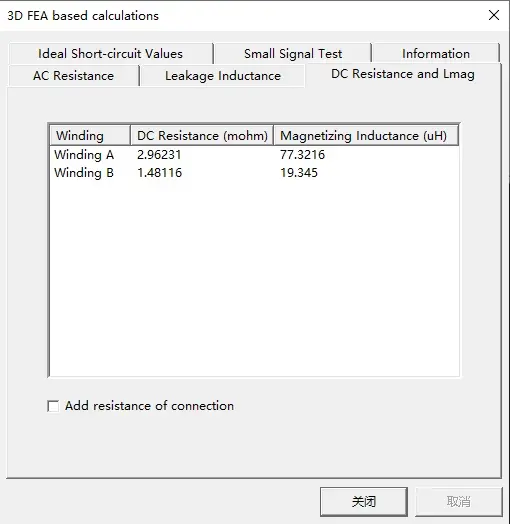
⑧ 生成模型
生成MAXWELL模型
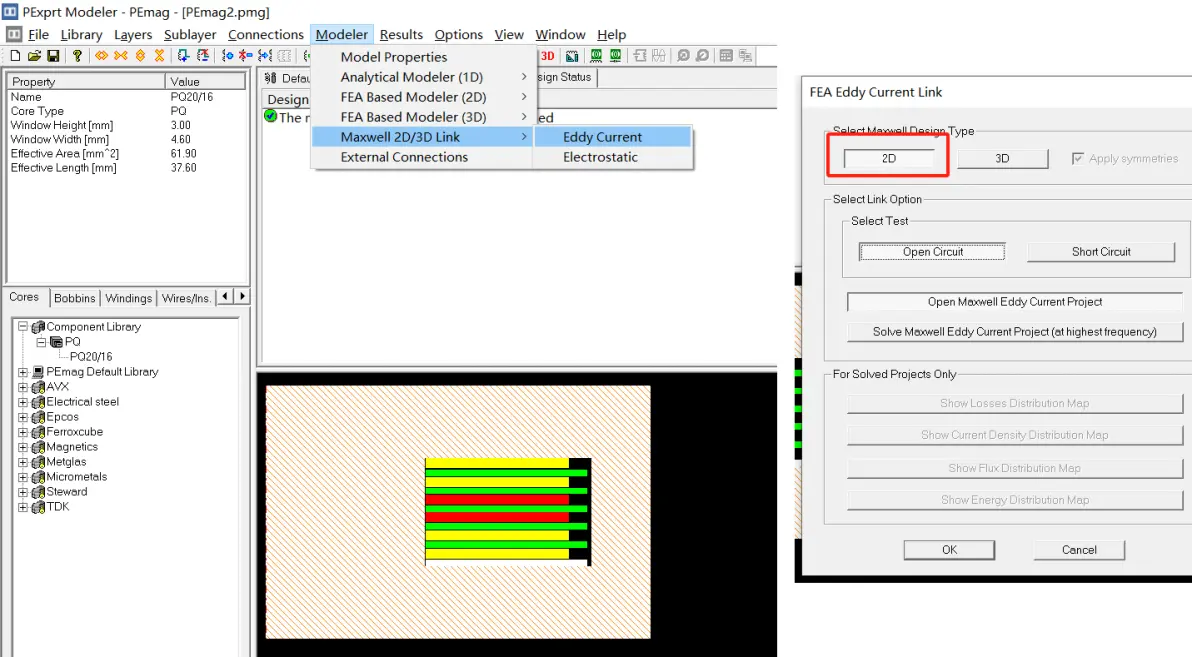
2D模型如下图

3D模型如下图
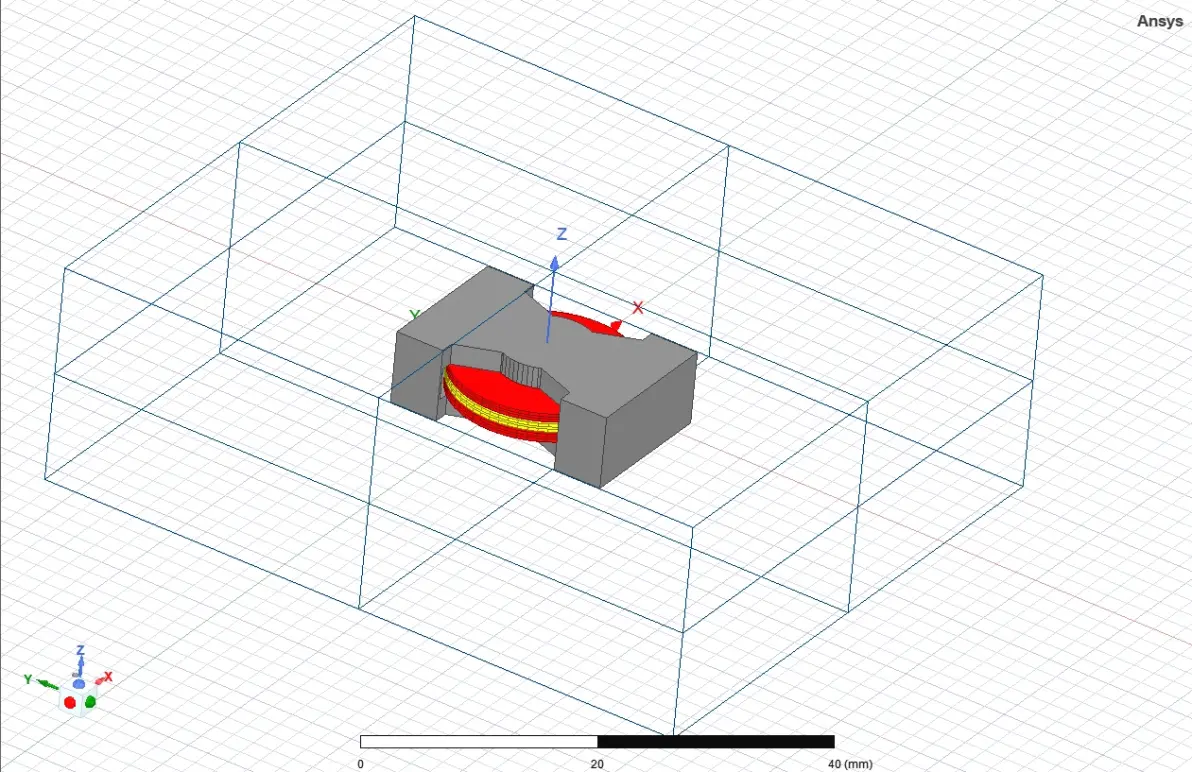
5.1.2 创建模型方式二—— Maxwell ACT插件
前面有提到过怎么安装ACT插件与使用,接下来就直接使用这个插件在Maxwell里创建模型
① 打开Ansys EM 软件,——>插入一个Maxwell 3D的设计——>View——>ACT extensions
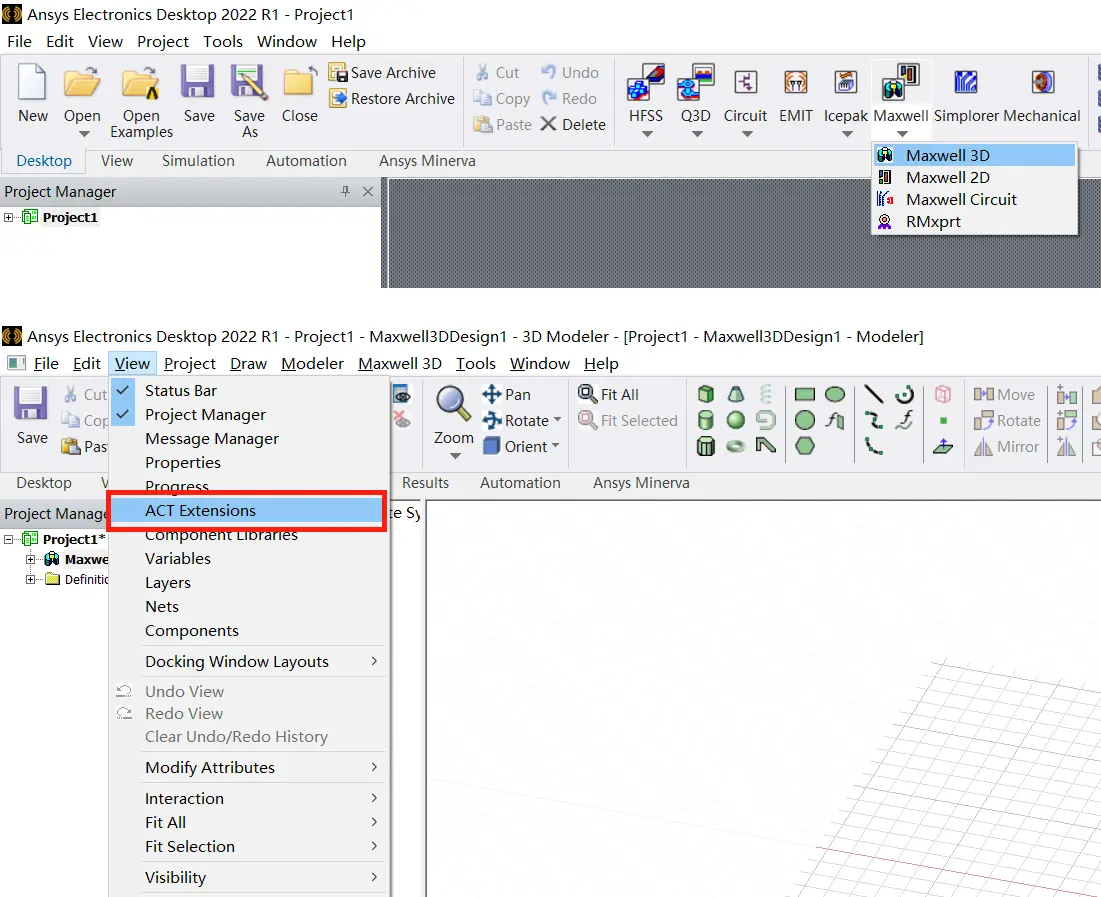
然后,找的插入的ACT插件——>通过该插件来创建模型
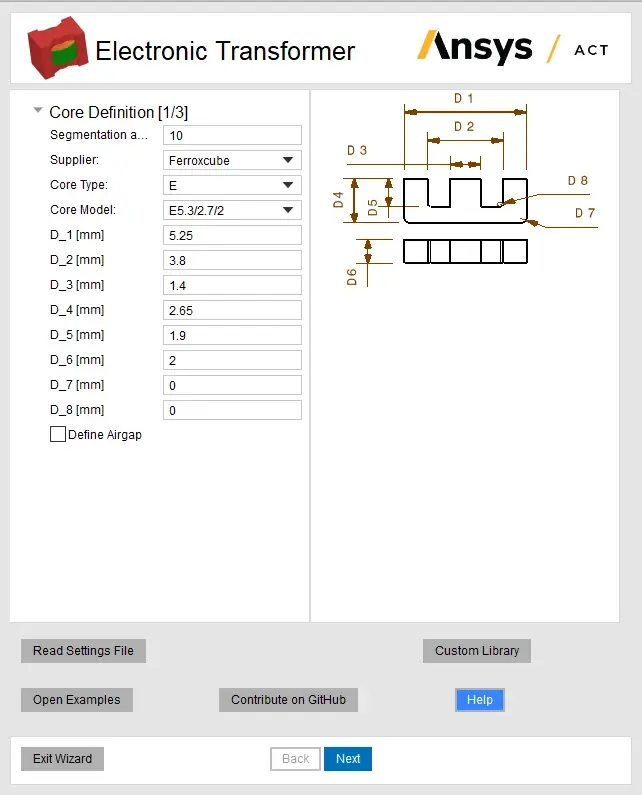
② 创建磁芯 —— Core Definition
打开ACT插件第一个界面就是设置磁芯的界面,磁芯设置如下图,设置完成后——>next ——> winding设置
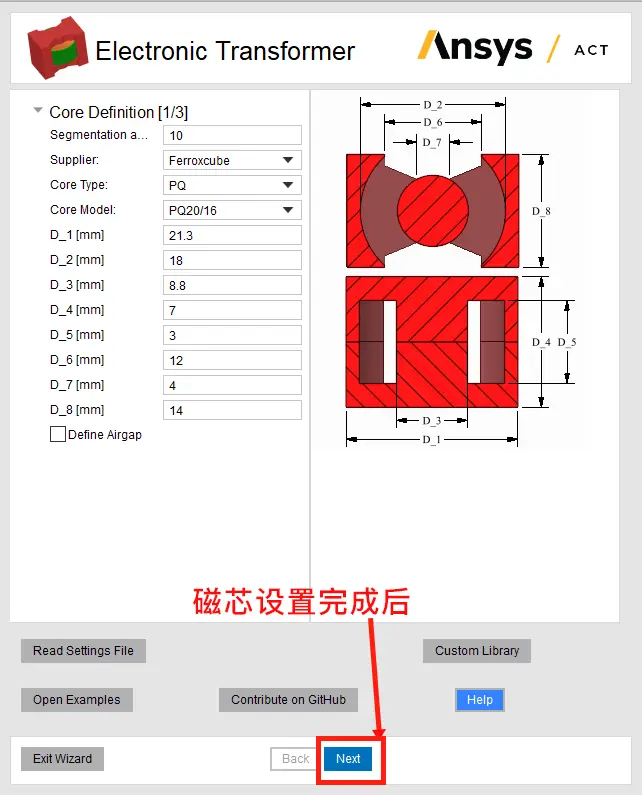
③ 设置Winding —— Winding Definition
具体设置如下图
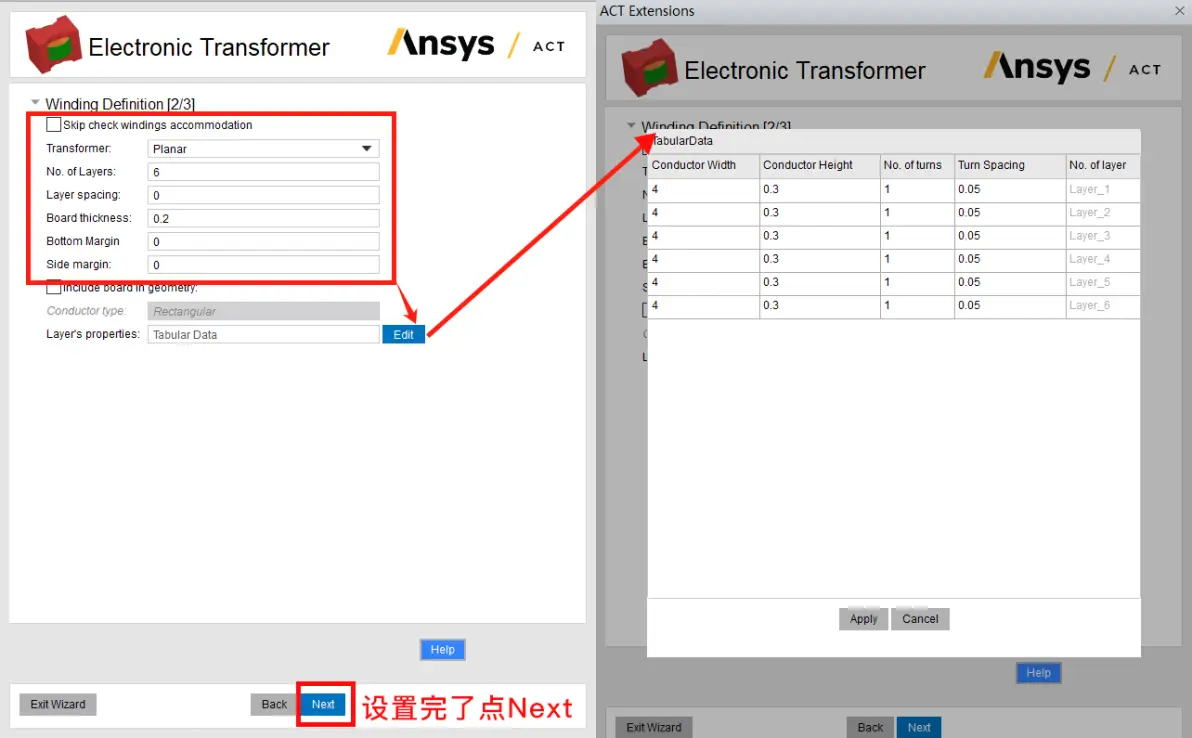
④ 求解设置 —— Analysis Setup
具体设置如下图
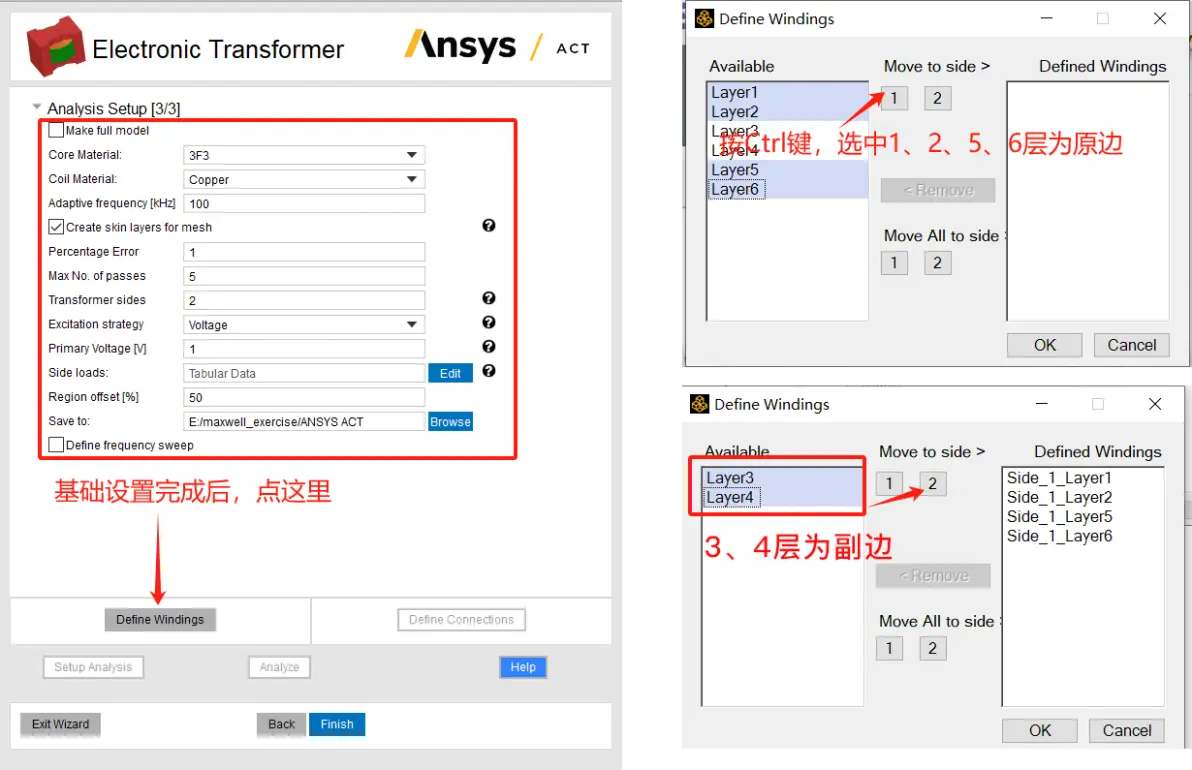
连线
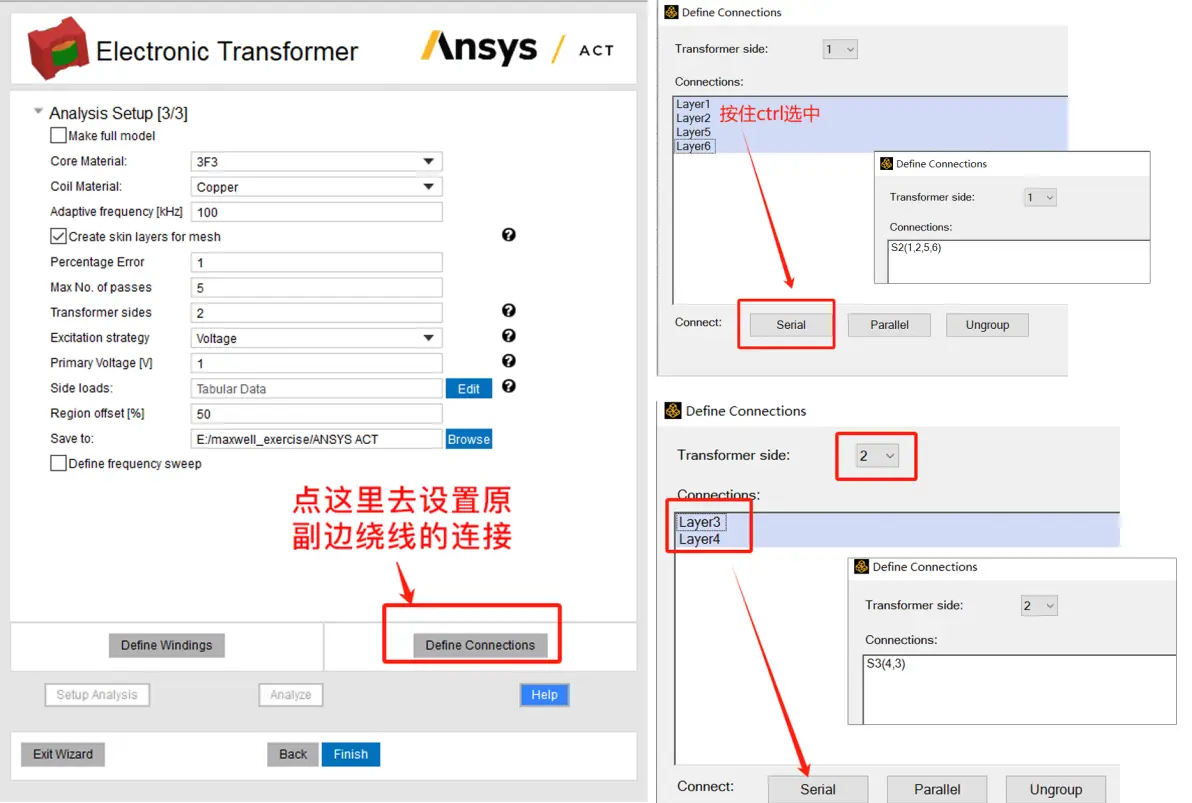
生成模型
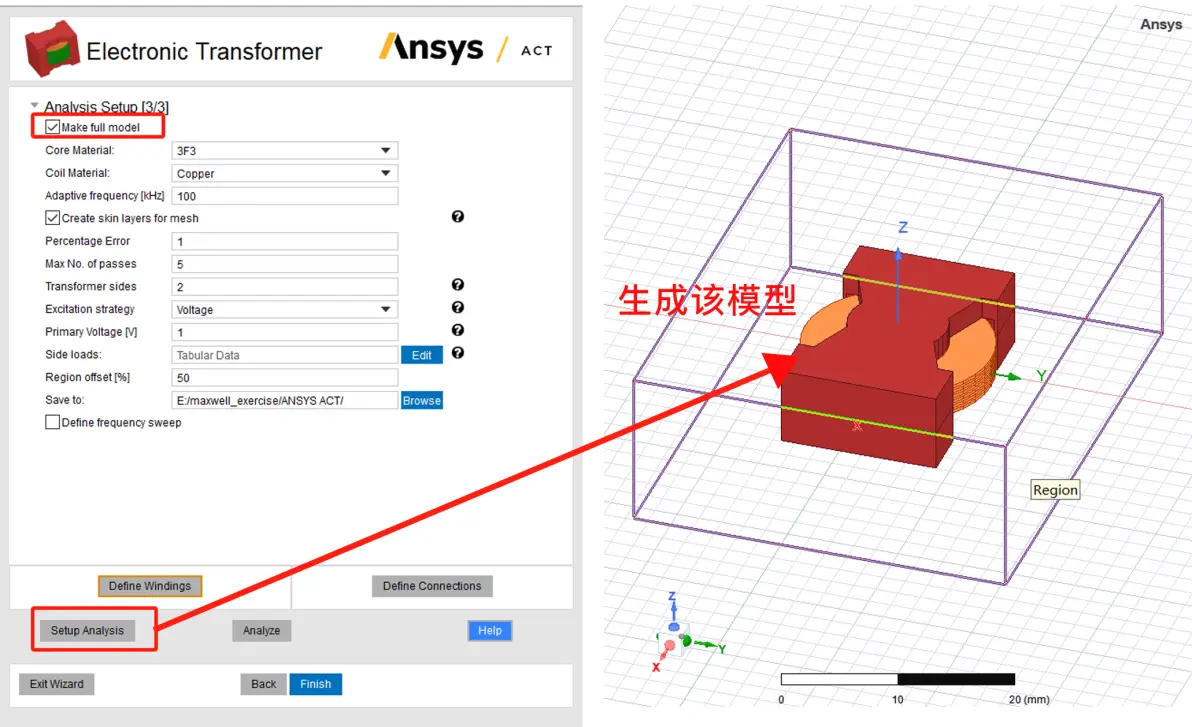
⑤ 模型相关特性
ACT插件生成的模型会自动分配相关材料特性(导线铜温度变化、磁芯损耗系数、频率—磁导率曲线)
⑤——1 铜线随温度变化特性
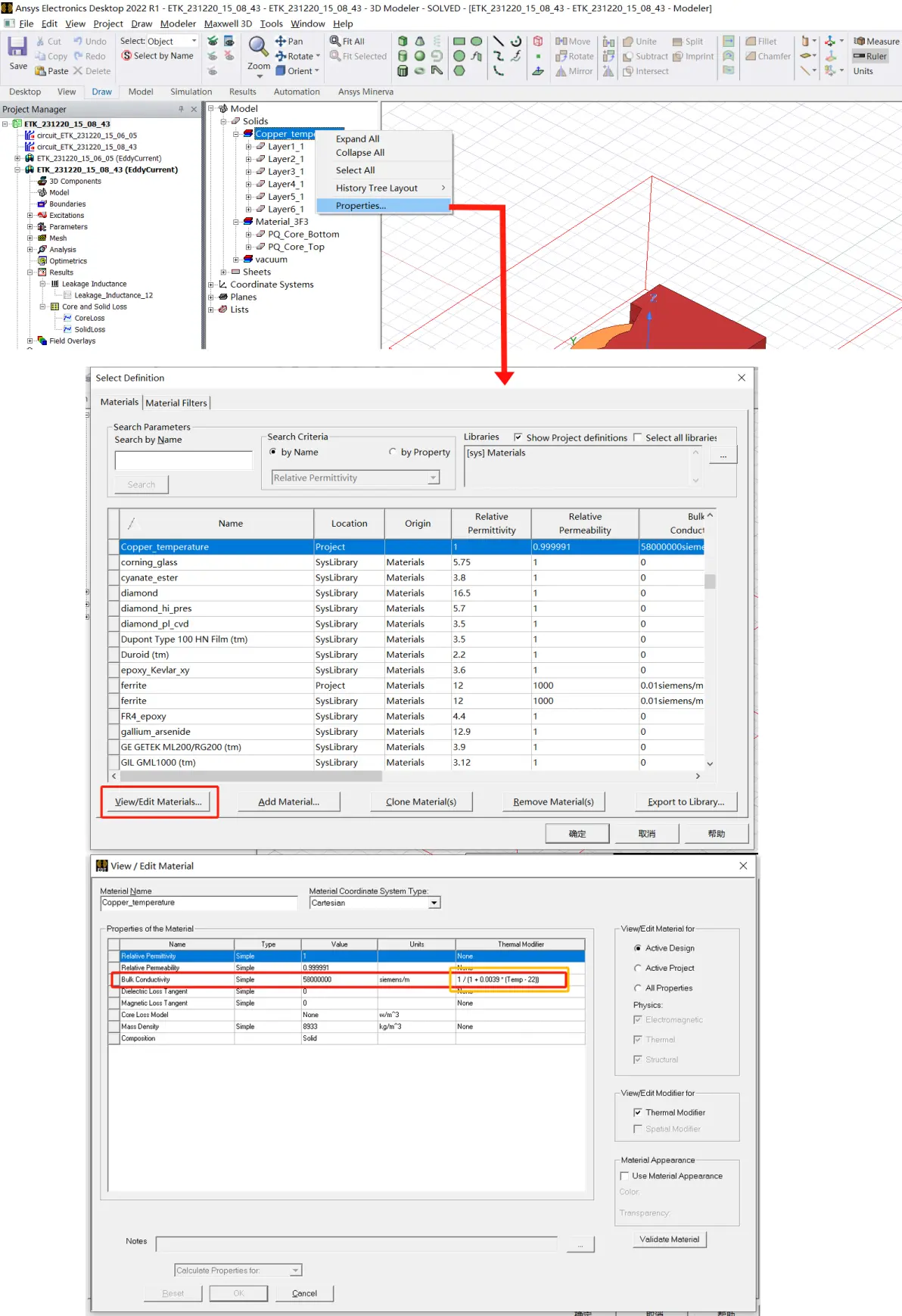
⑤——2 磁芯损耗系数
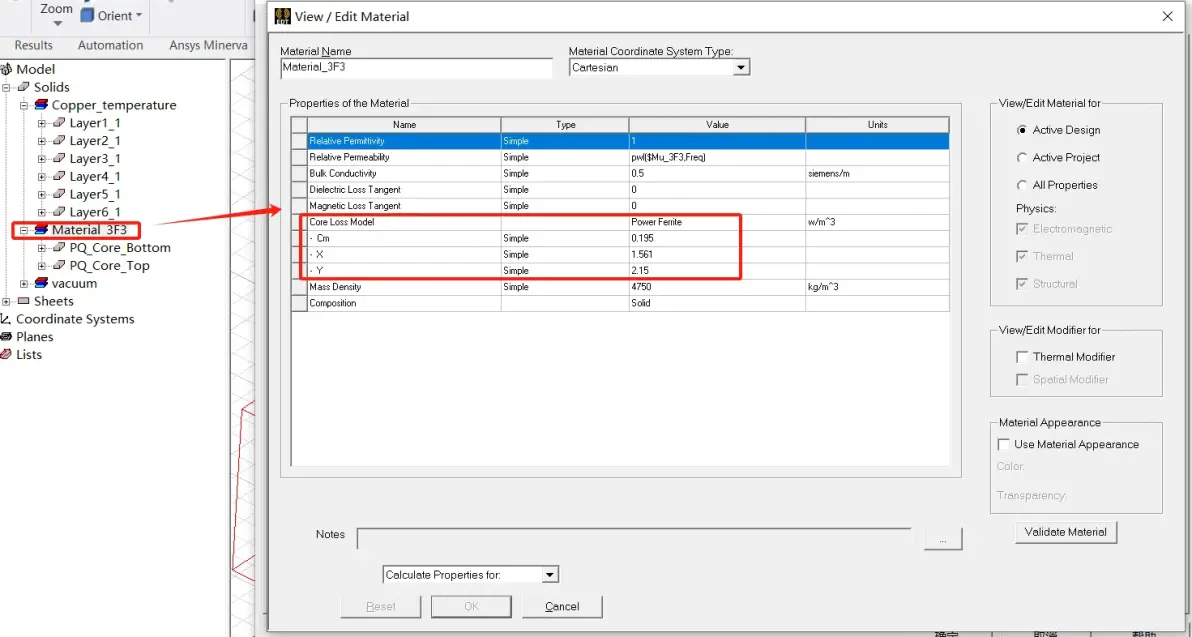
⑤——3 磁芯的材料随频率的曲线
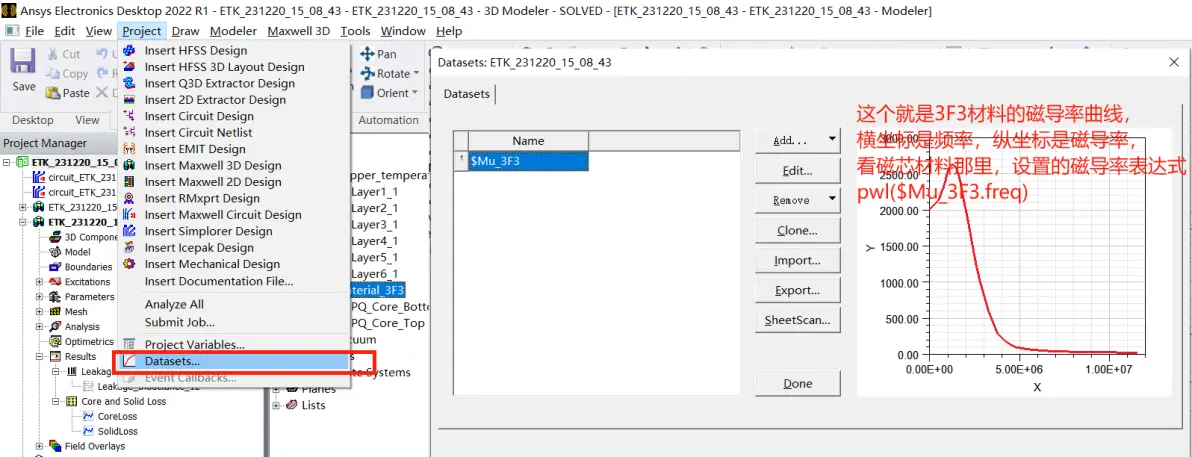
⑥——仿真
ACT创建的模型导入到Maxwell后,会自动创建好所有内容,主要就是去点一下setup——>Analyze——>求解,按照Maxwell仿真的方式,仿真,后处理直接就去看就行——>比如,损耗仿真结果如下图
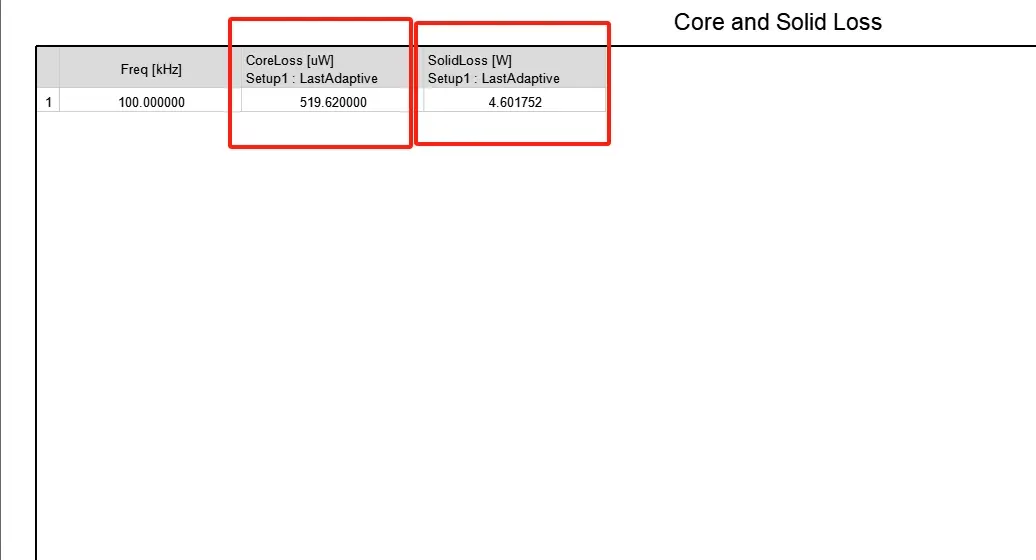
还有很多后处理,电场,磁场分布,漏感计算等,可以根据自己需求自己去看